Ohjaa ehdokkaasi online Self-Help –sivullemme. Täältä he löytävät tietoa esimerkiksi testiin valmistautumisessa sekä ohjeita kuinka varmistaa että heidän tietokoneensa on yhteensopiva arviointien kanssa.
He voivat myös ottaa yhteyttä napsauttamalla tämän sivun oikeassa reunassa olevassa Yhteydenottolom ake -widgetissä.
He voivat myös ottaa yhteyttä napsauttamalla tämän sivun oikeassa reunassa olevassa Yhteydenottolom ake -widgetissä.
Ota yhteyttä paikalliseen teknisen tuen tiimiin klikkaamalla tämän sivun oikeassa reunassa olevassa Yhteydenottolom ake -widgetissä.
Viimeinen täyttöpäivä on korostettuna kutsuviestissä, mutta se on vain ohjeellinen päivämäärä, eikä estä ehdokasta tekemästä arviointia viimeisen täyttöpäivän jälkeen.
Jos haluat pidentää koko projektin vastausaikaa klikkaa OmaSHL, Omat projektit, ja valitse projekti, jonka vastausaikaa haluat pidentää. Klikkaa Projektin tiedot, Muokkaa projektia, päivitä viimeinen täyttöpäivä ja klikkaa tallenna.
Jos haluat pidentää koko projektin vastausaikaa klikkaa OmaSHL, Omat projektit, ja valitse projekti, jonka vastausaikaa haluat pidentää. Klikkaa Projektin tiedot, Muokkaa projektia, päivitä viimeinen täyttöpäivä ja klikkaa tallenna.
Tuemme viimeisimpiä versioita Google Chromesta, Mozilla Firefoxista ja Safarista.
Jos keskeytit tilauksen tekemisen, klikkaa Ostoskori –kohdasta, ja pääset sille sivulle jossa olit viimeksi viimeistelläksesi tilauksen. Aiemmin täyttämäsi tiedot ja valitut arvioinnit ovat tallessa.
Jotkut arvioinnit ja kyselyt, kuten Työpersoonallisuuskysely (OPQ32r) tarjoavat erilaisia raporttivaihtoehtoja, jotka on valittava erikseen arviointia varten. Nämä löytyvät Tuotevalikoimasta ja Tuotehaku-asetuksista.
Kykytestit sisältävät ensimmäisen ja toisen vaiheen arvioinnit sekä kykytestin raportin ja varmennusraportin. Hakijan raportit voidaan tilata erikseen.
Työratkaisuiden, taitotestien sekä luotettavuus- ja turvallisuustestien raportit sisältyvät testin hintaan.
Jos tarvitset apua oikeiden arviointien ja raporttien yhdistelmän valinnassa, voit ottaa yhteyttä Customer Experience tiimiin.
Kykytestit sisältävät ensimmäisen ja toisen vaiheen arvioinnit sekä kykytestin raportin ja varmennusraportin. Hakijan raportit voidaan tilata erikseen.
Työratkaisuiden, taitotestien sekä luotettavuus- ja turvallisuustestien raportit sisältyvät testin hintaan.
Jos tarvitset apua oikeiden arviointien ja raporttien yhdistelmän valinnassa, voit ottaa yhteyttä Customer Experience tiimiin.
Näitä tietoja voi muuttaa vain, jos hakija ei ole vielä aloittanut arviointia.
Kirjaudu sisään, napsauta Oma SHL, joka sijaitsee SHL-logon alla, ja valitse alasvetovalikostaOmat projektit.
Napsauta projektin nimeä nähdäksesi luettelon kaikista kyseisessä tilauksessa olevista hakijoista ja valitse Näytä hakija -vaihtoehto Tehtävä-alasvetovalikosta. Täällä voit muuttaa etunimen, sukunimen, sähköpostiosoitteen ja hakijalle lähetettävän sähköpostin kielen.
Kun olet päivittänyt nämä tiedot, napsauta Tallenna ja sen jälkeen Vahvista viesti -ruudusta Vahvista. Kun haluat lähettää päivitetyt tiedot, valitse hakijan nimen vieressä oleva ruutu ja valitse Tehtävä-alasvetovalikosta Lähetä/Lähetä kutsu uudelleen -vaihtoehto. Saat vahvistusviestin, jossa pyydetään napsauttamaan Jatka, jotta kutsu lähetetään/lähetetään uudelleen.
Kirjaudu sisään, napsauta Oma SHL, joka sijaitsee SHL-logon alla, ja valitse alasvetovalikostaOmat projektit.
Napsauta projektin nimeä nähdäksesi luettelon kaikista kyseisessä tilauksessa olevista hakijoista ja valitse Näytä hakija -vaihtoehto Tehtävä-alasvetovalikosta. Täällä voit muuttaa etunimen, sukunimen, sähköpostiosoitteen ja hakijalle lähetettävän sähköpostin kielen.
Kun olet päivittänyt nämä tiedot, napsauta Tallenna ja sen jälkeen Vahvista viesti -ruudusta Vahvista. Kun haluat lähettää päivitetyt tiedot, valitse hakijan nimen vieressä oleva ruutu ja valitse Tehtävä-alasvetovalikosta Lähetä/Lähetä kutsu uudelleen -vaihtoehto. Saat vahvistusviestin, jossa pyydetään napsauttamaan Jatka, jotta kutsu lähetetään/lähetetään uudelleen.
Henkilölle, joka on merkitty Raportin vastaanottajaksi, lähetetään ilmoitus, kun raportti on valmis ladattavaksi. Voit myös tarkistaa jokaisen ehdokkaan tilanteen klikkaamalla Omat Projektit –sivulta projektin nimeä ja enemällä Projektin tiedot –sivulle.
Kirjautumisen jälkeen klikkaa OmaSHL-kohdasta ja sen alta Omat projektit. Klikkaamalla projektin nimeä näet kaikki ehdokkaat ja heidän tilanteensa.
Säästääksesi aikaan kun teet tilausta voit ladata kaikkien ehdokkaiden tiedot samanaikaisesti. Mene Projektin hakijat –sivulle, ja klikkaa Lataa tuontimalli.

Avaa tiedosto.

Kun järjestelmä kysyy “Haluaatko avata tai säästä Ehdokas jne”? valitse Avaa.
Lisää ehdokkaiden etu- ja sukunimi, sähköpostiosoite ja kielikoodi (määrittää millä kielellä kutsuviestit lähtevät, lista mahdollisista kielistä löytyy ?-merkistä). Varmista että et paina välilyöntejä kun lisäät ehdokkaiden tietoja.
Kun olet lisännyt kaikkien ehdokkaiden tiedot, tallenna tiedosta CSV-tiedostona. Klikkaa Tallenna nimellä ja valitse tiedostotyypiksi CSV. Nopeuttaaksesi tiedoston löytymistä, tallenna se työpöydälle.
Palaa tämän jälkeen SHL Onlineen ja valitse Selaa. Valitse luomasi tiedosto ja klikkaa Avaa. Tiedoston tulisi nyt näkyä File-kentässä. Klikkaa nyt Tuo tiedosto.
Ehdokkaat latadaan palveluun ja he tulevat näkyville Ehdokaslistassa.
Ehdokkaat ladataan palveluun ja voit jatkaa tilauksesi tekemistä.
Avaa tiedosto.
Kun järjestelmä kysyy “Haluaatko avata tai säästä Ehdokas jne”? valitse Avaa.
Lisää ehdokkaiden etu- ja sukunimi, sähköpostiosoite ja kielikoodi (määrittää millä kielellä kutsuviestit lähtevät, lista mahdollisista kielistä löytyy ?-merkistä). Varmista että et paina välilyöntejä kun lisäät ehdokkaiden tietoja.
Kun olet lisännyt kaikkien ehdokkaiden tiedot, tallenna tiedosta CSV-tiedostona. Klikkaa Tallenna nimellä ja valitse tiedostotyypiksi CSV. Nopeuttaaksesi tiedoston löytymistä, tallenna se työpöydälle.
Palaa tämän jälkeen SHL Onlineen ja valitse Selaa. Valitse luomasi tiedosto ja klikkaa Avaa. Tiedoston tulisi nyt näkyä File-kentässä. Klikkaa nyt Tuo tiedosto.
Ehdokkaat latadaan palveluun ja he tulevat näkyville Ehdokaslistassa.
Ehdokkaat ladataan palveluun ja voit jatkaa tilauksesi tekemistä.
Järjestelmä ei anna sinun siirtää arviointia toiselle henkilölle, jos ensimmäinen on jo kirjautunut järjestelmään.
Siirtääksesi arvioinnin sinun tulee päivittää henkilön tiedot Projektin tiedot -sivulla. Kirjautumisen jälkeen klikkaa Oma SHL ja Omat Projektit. Klikkaamalla projektin nimeä saat listauksen kaikista henkilöistä kyseisessä projektissa.
Tarkistaaksesi ja muuttaaksesi hakijan tietoja noudata seuraavia ohjeita:
Siirtääksesi arvioinnin sinun tulee päivittää henkilön tiedot Projektin tiedot -sivulla. Kirjautumisen jälkeen klikkaa Oma SHL ja Omat Projektit. Klikkaamalla projektin nimeä saat listauksen kaikista henkilöistä kyseisessä projektissa.
Tarkistaaksesi ja muuttaaksesi hakijan tietoja noudata seuraavia ohjeita:
- Voit nähdä pudotusvalikon jokaisen hakijan oikealla puolella, nimeltään "Toiminta".
- Valitse tässä pudotusvalikossa "Näytä hakija" sen hakijan vierestä, jonka haluat päivittää.
- Jos hakijan tiedot ovat harmaita ja et voi valita mitään yksityiskohtia, se tarkoittaa, että hakija on jo avannut arvioinnin kotisivun ja testi on "käytetty".
- Jos näin ei ole, voit nyt muuttaa etunimen, sukunimen ja sähköpostiosoitteen ja vahvistaa uuden hakijan tiedot napsauttamalla "Tallenna uutena".
- Napsauta hakija vieressä olevaa avattavaa Toiminto-painiketta ja valitse "Lähetä / lähetä kutsu uudelleen".
Voit lähettää kutsuviestit uudelleen SHL Online -tilistäsi. Kirjautumisen jälkeen klikkaa Oma SHL ja Omat Projektit.

Klikkaamalla projektin nimeä saat listauksen kaikista henkilöistä kyseisessä projektissa.
Klikkaa nimen vasemmalla puolella olevaa laatikkoa valitaksesi henkilöt joille haluat uudelleenlähettää kutsuviestin ja klikkaa Lähetä kutsuviestit. Paina vielä Jatka niin viestit lähtevät. Lähettääksesi viestin yhdelle henkilölle, voit tehdä sen pudotusvalikosta sivun oikeasta laidasta henkilön nimen kohdalta.
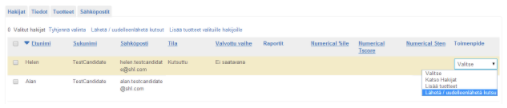
Voit päivittää henkilön sähköpostin valitsemalla Tarkastele henkilöitä Toiminta-valikosta.
Huomioithan, että et voi vaihtaa sähköpostiosoitetta sen jälkeen kun henkilö on kirjautunut järjestelmään.
Klikkaamalla projektin nimeä saat listauksen kaikista henkilöistä kyseisessä projektissa.
Klikkaa nimen vasemmalla puolella olevaa laatikkoa valitaksesi henkilöt joille haluat uudelleenlähettää kutsuviestin ja klikkaa Lähetä kutsuviestit. Paina vielä Jatka niin viestit lähtevät. Lähettääksesi viestin yhdelle henkilölle, voit tehdä sen pudotusvalikosta sivun oikeasta laidasta henkilön nimen kohdalta.
Voit päivittää henkilön sähköpostin valitsemalla Tarkastele henkilöitä Toiminta-valikosta.
Huomioithan, että et voi vaihtaa sähköpostiosoitetta sen jälkeen kun henkilö on kirjautunut järjestelmään.
SHL-tukitiimit eivät voi tilata puolestasi lisätuotteita tai -raportteja SHL Online -järjestelmän kautta.
Kirjaudu sisään, napsauta Oma SHL, joka sijaitsee SHL-logon alla, ja valitse alasvetovalikostaOmat projektit.
Napsauta projektin nimeä nähdäksesi luettelon kaikista kyseisessä tilauksessa olevista hakijoista. Jos haluat lisätä muita tuotteita tai raportteja jokaiselle tilauksessa olevalle hakijalle, napsauta Projektin tehtävät -kohdan alla olevaa Lisää tuotteita -kohtaa. Jos haluat lisätä tuotteita tai raportteja tietyille hakijoille, valitse hakijat laittamalla valintamerkki hakijoiden nimen vasemmalla puolella olevaan ruutuun. Napsauta hakijaluettelon yläpuolella olevaa kohtaa Lisää tuotteita valituille hakijoille.
Etsi tuote tai raportti, jonka haluat lisätä tilaukseesi, ja napsauta Lisää ostoskoriin. Kun olet tehnyt valintasi, napsauta Siirry ostoskoriin ja sen jälkeen Jatka siirtyäksesi kassalle.
Kirjaudu sisään, napsauta Oma SHL, joka sijaitsee SHL-logon alla, ja valitse alasvetovalikostaOmat projektit.
Napsauta projektin nimeä nähdäksesi luettelon kaikista kyseisessä tilauksessa olevista hakijoista. Jos haluat lisätä muita tuotteita tai raportteja jokaiselle tilauksessa olevalle hakijalle, napsauta Projektin tehtävät -kohdan alla olevaa Lisää tuotteita -kohtaa. Jos haluat lisätä tuotteita tai raportteja tietyille hakijoille, valitse hakijat laittamalla valintamerkki hakijoiden nimen vasemmalla puolella olevaan ruutuun. Napsauta hakijaluettelon yläpuolella olevaa kohtaa Lisää tuotteita valituille hakijoille.
Etsi tuote tai raportti, jonka haluat lisätä tilaukseesi, ja napsauta Lisää ostoskoriin. Kun olet tehnyt valintasi, napsauta Siirry ostoskoriin ja sen jälkeen Jatka siirtyäksesi kassalle.
Ehdokkaiden pitää olla suorittanut arvioinnin ensimmäinen vaihe ennen kuin voit siirtää heidät suorittamaan valvottua arviointia.
Kirjautumisen jälkeen klikkaa OmaSHL-kohdasta ja sen alta Omat projektit, ja valitse projekti johon ehdokas on täyttänyt arvioinnit.
Projektin tiedot –sivulta löydät Toimenpide –valikon alta kohdan Siirrä ehdokas. Valitse tämä vaihtoehto ja vahvista valintasi.
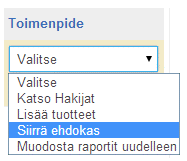
Valvottu vaihe –kohtaan tulee teksti Ei aloitettu.
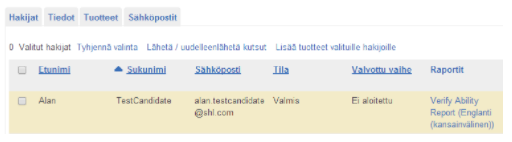
Valitse Aloita valvotut arvioinnit Toimenpide –valikosta kun olet valmis arvioimaan ehdokkaat.
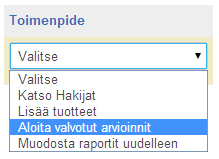
Saatat joutua valitsemaan minkä arvioinnin haluat ehdokkaan suorittavan valvotuissa olosuhteissa.
Kun olet tehnyt valintasi siirryt automaattisesti ehdokkaiden arviointialustaan. Arviointi ei ala välittömästi. Kun ehdokas on valmis, hänen pitää klikata Aloita arviointi –kohdasta aloittaakseen arvioinnin.
Kirjautumisen jälkeen klikkaa OmaSHL-kohdasta ja sen alta Omat projektit, ja valitse projekti johon ehdokas on täyttänyt arvioinnit.
Projektin tiedot –sivulta löydät Toimenpide –valikon alta kohdan Siirrä ehdokas. Valitse tämä vaihtoehto ja vahvista valintasi.
Valvottu vaihe –kohtaan tulee teksti Ei aloitettu.
Valitse Aloita valvotut arvioinnit Toimenpide –valikosta kun olet valmis arvioimaan ehdokkaat.
Saatat joutua valitsemaan minkä arvioinnin haluat ehdokkaan suorittavan valvotuissa olosuhteissa.
Kun olet tehnyt valintasi siirryt automaattisesti ehdokkaiden arviointialustaan. Arviointi ei ala välittömästi. Kun ehdokas on valmis, hänen pitää klikata Aloita arviointi –kohdasta aloittaakseen arvioinnin.
Uuden ehdokkaan lisääminen olemassaolevaan projektiin ei ole mahdollista. Lähettääksesi samat arvioinnit ylimääräiselle ehdokkaalle, voit monistaa edellisen tilauksesi Projektin tiedot –sivulta. Aiemmin valitsemasi arvioinnit ja raportit täytetään automaattisesti uuteen tilaukseesi.
Kirjautumisen jälkeen klikkaa OmaSHL-kohdasta ja sen alta Omat projektit. Klikkaamalla projektin nimeä näet kaikki ehdokkaat ja heidän tilanteensa.
Please note, you must be logged in to your SHL Online account to see prices.
The price for each assessment and report is clearly displayed in the Products List.
There are no additional administration fees. Please note that all prices are displayed excluding tax.
Where applicable tax will be added to your order and displayed on screen during the checkout process.
The price for each assessment and report is clearly displayed in the Products List.
There are no additional administration fees. Please note that all prices are displayed excluding tax.
Where applicable tax will be added to your order and displayed on screen during the checkout process.
Saat ladattua raportit kun SHL Onlineen kirjautumisen jälkeen klikkaat kohdasta Oma SHL, ja sen alta Omat projektit.

Seuraavalta sivulta saat listan ehdokkaista klikkaamalla projektin nimeä.
Arvioinnin suorittaneiden ehdokkaiden tulokset löytyvät sivun oikeasta reunasta ehdokkaan nimen kohdalta.
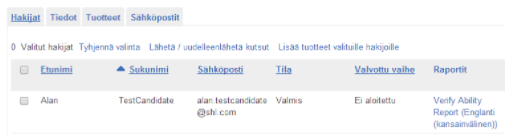
Klikkaa raportin nimeä ladataksesi raportin.
Voinko saada projektin tilanneraportin tai ryhmäraportin?
Näet kaikkien ehdokkaidesi tulokset klikkaamalla kirjautumisen jälkeen Oma SHL, ja sen alta Omat projektit. Klikkaamalla projektin nimeä näet kaikkien ehdokkaiden tilanteen, tulokset ja raportit.
Seuraavalta sivulta saat listan ehdokkaista klikkaamalla projektin nimeä.
Arvioinnin suorittaneiden ehdokkaiden tulokset löytyvät sivun oikeasta reunasta ehdokkaan nimen kohdalta.
Klikkaa raportin nimeä ladataksesi raportin.
Voinko saada projektin tilanneraportin tai ryhmäraportin?
Näet kaikkien ehdokkaidesi tulokset klikkaamalla kirjautumisen jälkeen Oma SHL, ja sen alta Omat projektit. Klikkaamalla projektin nimeä näet kaikkien ehdokkaiden tilanteen, tulokset ja raportit.
Kun olet tehnyt tilauksesi se käsitellään välittömästi. Kutsuviestit lähtevät hakijoille 15 minuutin kuluessa.
Suurin osa SHL –tuotteista on saatavana SHL Onlinestä.
Tarkempi lista löytyy linkistä: Self Service tuotelista.
Jos et löydä etsimääsi tuotetta ole yhteydessä Asiakaspalveluumme.
Tarkempi lista löytyy linkistä: Self Service tuotelista.
Jos et löydä etsimääsi tuotetta ole yhteydessä Asiakaspalveluumme.
Jos ja haluat tehdä ensimmäisen tilauksen, rekisteröidy ja asiakaspalvelutiimimme on sinuun yhteydessä avatakseen sinulle SHL Online –tilin.
Kun tilisi on aktiivinen, voit ladata SHL Online pika-aloitusoppaan tämän sivun lopusta, tai voit ottaa yhteyttä paikalliseen Customer Experience tiimiin, jotta pääset alkuun.
Kun tilisi on aktiivinen, voit ladata SHL Online pika-aloitusoppaan tämän sivun lopusta, tai voit ottaa yhteyttä paikalliseen Customer Experience tiimiin, jotta pääset alkuun.
Teemme kuukausittain suorituskykyyn liittyviä julkaisutoimintoja kaikissa SHL järjestelmissä. Jokainen julkaisu vaatii tietyn ajan, jolloin järjestelmää ei voi käyttää (ehdokkaat ja ylläpitäjät). Julkaisut on aikataulutettu työaikojen ulkopuolelle minimoidaksemme vaikutuksen asiakkaisiimme ja ehdokkaisiin.
Et pääse kirjautumaan järjestelmään tai tekemään arviointeja julkaisutoimintojen aikana. Yrittäessäsi kirjautua suunnitellun julkaisun aikana, järjestelmä ilmoittaa ajan ja päivämäärän milloin järjestelmään voi kirjautua.
Jos kirjaudut järjestelmään julkaisun jälkeen, mutta edelleen saat saman ilmoituksen, tyhjennä selaushistoriasi ja poista evästeet. Tämän jälkeen käynnistä selain uudelleen ja kirjaudu sisään alkuperäisten ohjeiden avulla.
Jos sinulla on kysymyksiä, ota yhteyttä paikalliseen teknisen tuen tiimiin, klikkaamalla tämän sivun oikeassa reunassa olevassa Yhteydenottolom ake -widgetissä.
Jos kirjaudut järjestelmään julkaisun jälkeen, mutta edelleen saat saman ilmoituksen, tyhjennä selaushistoriasi ja poista evästeet. Tämän jälkeen käynnistä selain uudelleen ja kirjaudu sisään alkuperäisten ohjeiden avulla.
Jos sinulla on kysymyksiä, ota yhteyttä paikalliseen teknisen tuen tiimiin, klikkaamalla tämän sivun oikeassa reunassa olevassa Yhteydenottolom ake -widgetissä.
SHL Online on sivusto, joka antaa sinulle suoran mahdollisuuden ostaa SHL tuotteita ja ratkaisuja. Palvelu on kehitetty mahdollisimman yksinkertaiseksi ja joustavaksi (voit käyttää luottokorttia maksamiseen).
Kun tilaus on tehty, se käsitellään välittömästi. Kutsuviestit lähtevät 15 minuutin sisällä.
Turvallinen ja luotettava arviointijärjestelmämme on saatavilla 24 tuntia vuorokaudessa viikon jokaisen päivänä poislukien muutaman tunnun huoltokatkoa kuukausittain. Päivämäärät ja ajat ilmoitetaan hyvissä ajoin etukäteen.
Kun tilaus on tehty, se käsitellään välittömästi. Kutsuviestit lähtevät 15 minuutin sisällä.
Turvallinen ja luotettava arviointijärjestelmämme on saatavilla 24 tuntia vuorokaudessa viikon jokaisen päivänä poislukien muutaman tunnun huoltokatkoa kuukausittain. Päivämäärät ja ajat ilmoitetaan hyvissä ajoin etukäteen.
Saat lisätietoja napsauttamalla tämän sivun oikealla puolella olevaa pienohjelmaa.
Turvallinen ja luotettava arviointijärjestelmämme on saatavilla 24 tuntia vuorokaudessa viikon jokaisen päivänä poislukien muutaman tunnun huoltokatkoa kuukausittain. Päivämäärät ja ajat ilmoitetaan hyvissä ajoin etukäteen. Löydät huoltopäivämäärät klikkaamalla Seuraava Suunniteltu Julkaisu valintaa, edellisen sivun oikealta laidalta.
Saat lisätietoja napsauttamalla tämän sivun oikealla puolella olevaa pienohjelmaa.



 Self Service QuickGuide.FI.pdf
Self Service QuickGuide.FI.pdf![$Label["Widget.Alt_ContactForm"]](./assets/img/outline_contact_page_black_24dp.png)

